ElasticSearch 集群监控
Posted
tags:
篇首语:本文由小常识网(cha138.com)小编为大家整理,主要介绍了ElasticSearch 集群监控相关的知识,希望对你有一定的参考价值。
要监控哪些 ElasticSearch metrics?
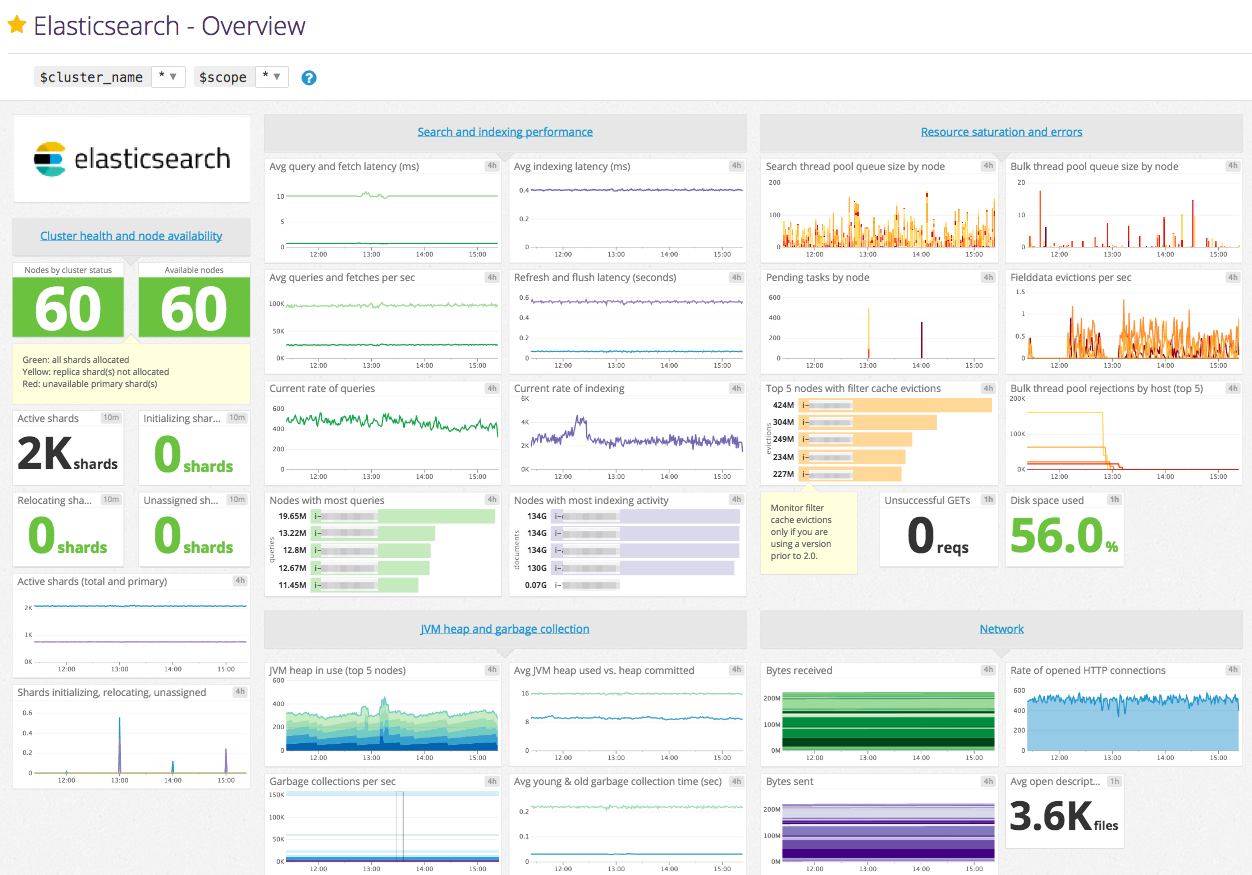
Elasticsearch 提供了大量的 Metric,可以帮助您检测到问题的迹象,在遇到节点不可用、out-of-memory、long garbage collection times 的时候采取相应措施。但是指标太多了,有时我们并不需要这么多,这就需要我们进行筛选。
集群健康
一个 Elasticsearch 集群至少包括一个节点和一个索引。或者它 可能有一百个数据节点、三个单独的主节点,以及一小打客户端节点——这些共同操作一千个索引(以及上万个分片)。
不管集群扩展到多大规模,你都会想要一个快速获取集群状态的途径。Cluster Health API 充当的就是这个角色。你可以把它想象成是在一万英尺的高度鸟瞰集群。它可以告诉你安心吧一切都好,或者警告你集群某个地方有问题。
让我们执行一下 cluster-health API 然后看看响应体是什么样子的:
GET _cluster/health
和 Elasticsearch 里其他 API 一样,cluster-health 会返回一个 JSON 响应。这对自动化和告警系统来说,非常便于解析。响应中包含了和你集群有关的一些关键信息:
{ "cluster_name": "elasticsearch_zach", "status": "green", "timed_out": false, "number_of_nodes": 1, "number_of_data_nodes": 1, "active_primary_shards": 10, "active_shards": 10, "relocating_shards": 0, "initializing_shards": 0, "unassigned_shards": 0 }
响应信息中最重要的一块就是 status 字段。状态可能是下列三个值之一:
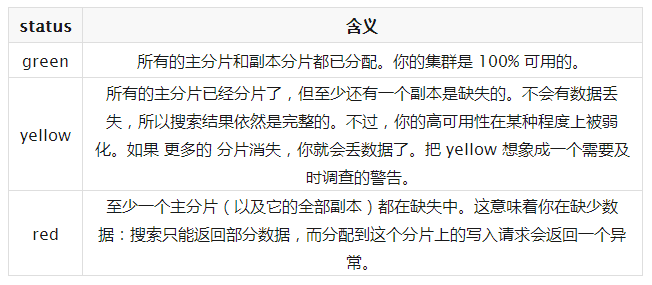
-
number_of_nodes 和 number_of_data_nodes 这个命名完全是自描述的。
-
active_primary_shards 指出你集群中的主分片数量。这是涵盖了所有索引的汇总值。
-
active_shards 是涵盖了所有索引的所有分片的汇总值,即包括副本分片。
-
relocating_shards 显示当前正在从一个节点迁往其他节点的分片的数量。通常来说应该是 0,不过在 Elasticsearch 发现集群不太均衡时,该值会上涨。比如说:添加了一个新节点,或者下线了一个节点。
-
initializing_shards 是刚刚创建的分片的个数。比如,当你刚创建第一个索引,分片都会短暂的处于 initializing 状态。这通常会是一个临时事件,分片不应该长期停留在 initializing状态。你还可能在节点刚重启的时候看到 initializing 分片:当分片从磁盘上加载后,它们会从initializing 状态开始。
-
unassigned_shards 是已经在集群状态中存在的分片,但是实际在集群里又找不着。通常未分配分片的来源是未分配的副本。比如,一个有 5 分片和 1 副本的索引,在单节点集群上,就会有 5 个未分配副本分片。如果你的集群是 red 状态,也会长期保有未分配分片(因为缺少主分片)。
集群统计
集群统计信息包含 集群的分片数,文档数,存储空间,缓存信息,内存作用率,插件内容,文件系统内容,JVM 作用状况,系统 CPU,OS 信息,段信息。
查看全部统计信息命令:
curl -XGET ‘http://localhost:9200/_cluster/stats?human&pretty‘
返回 JSON 结果:
{ "timestamp": 1459427693515, "cluster_name": "elasticsearch", "status": "green", "indices": { "count": 2, "shards": { "total": 10, "primaries": 10, "replication": 0, "index": { "shards": { "min": 5, "max": 5, "avg": 5 }, "primaries": { "min": 5, "max": 5, "avg": 5 }, "replication": { "min": 0, "max": 0, "avg": 0 } } }, "docs": { "count": 10, "deleted": 0 }, "store": { "size": "16.2kb", "size_in_bytes": 16684, "throttle_time": "0s", "throttle_time_in_millis": 0 }, "fielddata": { "memory_size": "0b", "memory_size_in_bytes": 0, "evictions": 0 }, "query_cache": { "memory_size": "0b", "memory_size_in_bytes": 0, "total_count": 0, "hit_count": 0, "miss_count": 0, "cache_size": 0, "cache_count": 0, "evictions": 0 }, "completion": { "size": "0b", "size_in_bytes": 0 }, "segments": { "count": 4, "memory": "8.6kb", "memory_in_bytes": 8898, "terms_memory": "6.3kb", "terms_memory_in_bytes": 6522, "stored_fields_memory": "1.2kb", "stored_fields_memory_in_bytes": 1248, "term_vectors_memory": "0b", "term_vectors_memory_in_bytes": 0, "norms_memory": "384b", "norms_memory_in_bytes": 384, "doc_values_memory": "744b", "doc_values_memory_in_bytes": 744, "index_writer_memory": "0b", "index_writer_memory_in_bytes": 0, "version_map_memory": "0b", "version_map_memory_in_bytes": 0, "fixed_bit_set": "0b", "fixed_bit_set_memory_in_bytes": 0, "file_sizes": {} }, "percolator": { "num_queries": 0 } }, "nodes": { "count": { "total": 1, "data": 1, "coordinating_only": 0, "master": 1, "ingest": 1 }, "versions": [ "5.6.3" ], "os": { "available_processors": 8, "allocated_processors": 8, "names": [ { "name": "Mac OS X", "count": 1 } ], "mem" : { "total" : "16gb", "total_in_bytes" : 17179869184, "free" : "78.1mb", "free_in_bytes" : 81960960, "used" : "15.9gb", "used_in_bytes" : 17097908224, "free_percent" : 0, "used_percent" : 100 } }, "process": { "cpu": { "percent": 9 }, "open_file_descriptors": { "min": 268, "max": 268, "avg": 268 } }, "jvm": { "max_uptime": "13.7s", "max_uptime_in_millis": 13737, "versions": [ { "version": "1.8.0_74", "vm_name": "Java HotSpot(TM) 64-Bit Server VM", "vm_version": "25.74-b02", "vm_vendor": "Oracle Corporation", "count": 1 } ], "mem": { "heap_used": "57.5mb", "heap_used_in_bytes": 60312664, "heap_max": "989.8mb", "heap_max_in_bytes": 1037959168 }, "threads": 90 }, "fs": { "total": "200.6gb", "total_in_bytes": 215429193728, "free": "32.6gb", "free_in_bytes": 35064553472, "available": "32.4gb", "available_in_bytes": 34802409472 }, "plugins": [ { "name": "analysis-icu", "version": "5.6.3", "description": "The ICU Analysis plugin integrates Lucene ICU module into elasticsearch, adding ICU relates analysis components.", "classname": "org.elasticsearch.plugin.analysis.icu.AnalysisICUPlugin", "has_native_controller": false }, { "name": "ingest-geoip", "version": "5.6.3", "description": "Ingest processor that uses looksup geo data based on ip adresses using the Maxmind geo database", "classname": "org.elasticsearch.ingest.geoip.IngestGeoIpPlugin", "has_native_controller": false }, { "name": "ingest-user-agent", "version": "5.6.3", "description": "Ingest processor that extracts information from a user agent", "classname": "org.elasticsearch.ingest.useragent.IngestUserAgentPlugin", "has_native_controller": false } ] } }
内存使用和 GC 指标
在运行 Elasticsearch 时,内存是您要密切监控的关键资源之一。 Elasticsearch 和 Lucene 以两种方式利用节点上的所有可用 RAM:JVM heap 和文件系统缓存。 Elasticsearch 运行在Java虚拟机(JVM)中,这意味着JVM垃圾回收的持续时间和频率将成为其他重要的监控领域。
上面返回的 JSON监控的指标有我个人觉得有这些:
nodes.successful
nodes.failed
nodes.total
nodes.mem.used_percent
nodes.process.cpu.percent
nodes.jvm.mem.heap_used
可以看到 JSON 文件是很复杂的,如果从这复杂的 JSON 中获取到对应的指标(key)的值呢,这里看文章 :JsonPath —— JSON 解析神器
本文主要讲述ES 集群的一些监控信息,有些监控指标是个人觉得需要监控的,但是具体情况还是得看需求了。
原文地址:http://www.roncoo.com/article/index
以上是关于ElasticSearch 集群监控的主要内容,如果未能解决你的问题,请参考以下文章
ElasticSearch 集群与x-pack监控集群分开部署
Prometheus监控elasticsearch集群(以elasticsearch-6.4.2版本为例)
python 监控elasticsearch集群状态并推送到openfalcon
prometheus监控之elasticsearch监控(elasticsearch-exporter)